
[Resuelto] ¿Cómo reparar el iPad que no se restaura ni se actualiza en minutos?

Restaurar o actualizar el iPad con iTunes soluciona rápidamente todo tipo de fallos o errores menores iOS de forma gratuita. iTunes siempre es una opción maravillosa para solucionar el problema de su dispositivo cada vez que su iPad se atasca, se vuelve lento o desarrolla otros errores de software. Sin embargo, ¿qué hacer si el iPad no se restaura con iTunes? ¿Tienes alguna buena idea?
Si tiene problemas de que el iPad no se restaura en este momento, lea los siete métodos posibles a continuación para solucionar el problema paso a paso.

Si su iPad no puede restaurarse o actualizarse, las siguientes son algunas posibles razones:
Cuando encuentre un iPad que no se restaure desde iTunes, puede probar los siguientes métodos para resolver el problema.
Cuando el iPad no se puede restaurar con iTunes, la primera forma que se te ocurre debe ser forzar el reinicio de tu dispositivo.
Forzar reinicio del iPad sin botón de Inicio:

Forzar el reinicio del iPad con un botón de Inicio:

Para una PC Windows : haga clic en el botón "Inicio" en la esquina inferior izquierda > toque el botón "Encendido" > "Reiniciar".
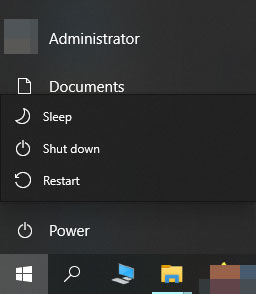
Para Mac : toca el "ícono de Apple" en la esquina superior izquierda y selecciona la opción "Reiniciar" en el menú desplegable.

Si su iPad no puede conectarse correctamente a la computadora o la conexión es inestable, puede provocar una restauración fallida. Al intentar restaurar desde iTunes, es posible que vea el mensaje "El iPad no se puede restaurar" o "El iPad no se puede restaurar ni actualizar". En este momento, intente restaurarlo usando un cable USB de Apple diferente o una computadora, o cambie a un puerto USB diferente y no conecte su teclado. Si el problema está relacionado con el puerto o el cable, lo resolverá con éxito. De lo contrario, continúa leyendo de las siguientes maneras.
Si no ha actualizado iTunes en su PC o Mac durante mucho tiempo, la versión desactualizada de iTunes no podrá restaurar su iPad con éxito. Para solucionar este problema, puede actualizar iTunes a la última versión en su computadora.
En una PC Windows : ejecute iTunes > haga clic en "Buscar actualizaciones" en la sección "Ayuda" en la ventana de iTunes > siga las instrucciones en pantalla para instalar la última versión de iTunes.

En Mac : haz clic en el "menú Apple" en la esquina superior izquierda > "App Store" > "Actualizaciones" para actualizar el software en tu Mac . Si hay una actualización de iTunes disponible, presione "Actualizar".

Otra forma de solucionar el problema de que el iPad no se restaura es poner el iPad en modo de recuperación. En el modo de recuperación, iTunes puede reinstalar el sistema iOS para ayudar a resolver problemas del dispositivo.
Aquí están los pasos:
Paso 1. Asegúrese de que su Mac ejecute el último sistema operativo. Si está utilizando iTunes, asegúrese de haber instalado la última versión de iTunes.
Paso 2. En macOS Catalina y versiones posteriores, abre Finder. En macOS Mojave o anterior o PC, ejecuta iTunes. Si iTunes ya está abierto, ciérrelo y luego ábralo nuevamente.
Paso 3. Conecte su iPad a la computadora y espere hasta que aparezca la pantalla del modo de recuperación:
Para un iPad sin botón de Inicio:
Para un iPad con botón de Inicio:
Paso 4. Cuando muestre la opción "Restaurar" o "Actualizar", seleccione "Restaurar".

Si el iPad no se restaura en el modo de recuperación, el modo DFU es una opción de reparación más profunda que puede solucionar el problema de no poder restaurar.
A continuación se explica cómo reparar el iPad atascado en modo de recuperación y no se restaura:
Paso 1. Abra iTunes o Finder y conecte el iPad a la computadora mediante un cable USB.
Paso 2. Pon tu iPad en modo DFU.
Paso 3. Cuando aparezca el mensaje que indica que iTunes ha detectado un iPad en modo de recuperación y necesita restaurarlo, haga clic en "Aceptar" para continuar con la restauración.

Supongamos que las formas comunes no pueden lograr que el iPad no restaure el problema resuelto. En ese caso, le recomendamos encarecidamente la reparación del sistema iPad . La herramienta de reparación del sistema iOS más profesional le permite solucionar una amplia gama de problemas del sistema iOS , como que el iPad no se restaura a la configuración de fábrica, el iPad no se restaura en modo DFU, etc., sin pérdida de datos.
Las características clave de Reparación del sistema iPad:
A continuación se explica cómo utilizar la reparación del sistema del iPad para reparar el iPad que no se restaura ni se actualiza:
01 Instale y ejecute el software en su computadora. Luego, conecte su iPad a la computadora usando un cable USB y seleccione "Recuperación del sistema iOS " en la interfaz.

02 Deje que el programa detecte automáticamente el problema del iPad. Después de que muestre el problema en la interfaz, toque el botón "Inicio" para continuar.

03 Confirme la información del dispositivo en la interfaz y elija la información correcta en los menús desplegables si es necesario. Luego, haga clic en el botón "Reparar" para comenzar a solucionar el problema de su iPad.

Si todos los métodos anteriores no pueden ayudarlo, comuníquese con el Soporte técnico de Apple para obtener ayuda o lleve su iPad a la Apple Store más cercana. Antes de realizar tu visita, asegúrate de concertar una cita con antelación y traer el recibo de compra si tu dispositivo aún está en garantía.
Aunque el problema de que el iPad no se restaure le molesta mucho, puede resolverlo fácilmente usted mismo con los métodos de solución de problemas anteriores. Y puedes saltar directamente a la herramienta inteligente Reparación del sistema iPad . Después de una prueba, descubrirá que le ahorrará mucho tiempo para solucionar el problema y no provocará pérdida de datos. Además, tiene una tasa de éxito mucho mayor a la hora de normalizar su iPad que cualquier otra solución común.
Aunque falle, nunca es demasiado tarde para enviar su iPad a la Apple Store para que lo repare un profesional. ¿Qué opinas?
Artículos relacionados:
¿iPad atascado en modo de recuperación? ¿Cómo sacar el iPad del modo de recuperación?
¿El iPhone no se restaura? 11 soluciones efectivas para los problemas de tu iPhone
¿Cómo restaurar/restablecer los valores de fábrica del iPad sin iTunes? - 6 formas efectivas
[Solucionado] iTunes no pudo restaurar el iPhone porque no hay suficiente espacio libre disponible

 Recuperación de iPhone
Recuperación de iPhone
 [Resuelto] ¿Cómo reparar el iPad que no se restaura ni se actualiza en minutos?
[Resuelto] ¿Cómo reparar el iPad que no se restaura ni se actualiza en minutos?